电脑游戏如何录屏 电脑录屏怎么设置
更新时间:2024-05-06 13:00:42作者:xtang
电脑游戏录屏在现今数字时代已经成为一种流行的趋势,许多玩家喜欢通过录屏来展示自己的游戏技巧或者分享游戏乐趣,很多玩家对于如何录屏以及如何设置电脑录屏功能还存在疑惑。电脑录屏并不复杂,只需简单的设置和操作即可实现。接下来就让我们一起来探讨一下电脑游戏如何录屏以及电脑录屏的设置方法。
操作方法:
1.点击桌面左下角windows图标,点击打开“设置”按钮。
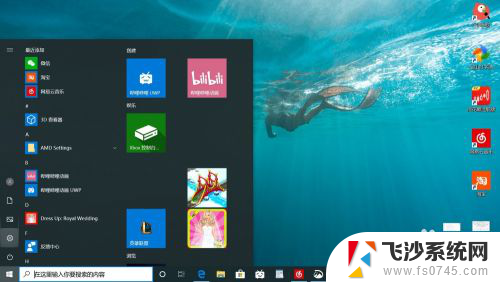
2.在设置页面中,点击“游戏”选项进入。
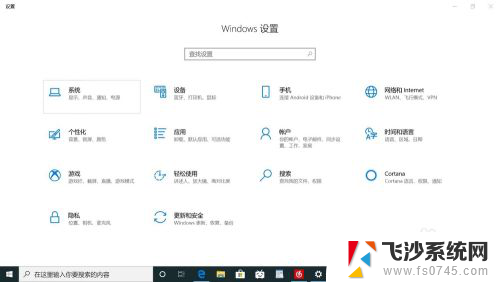
3.
进入后,先将“使用游戏栏录制游戏剪辑、录屏截图和广播”选项打开。再同时按住“Win+Alt+G”键,即可看到录屏图标,进入录屏状态。
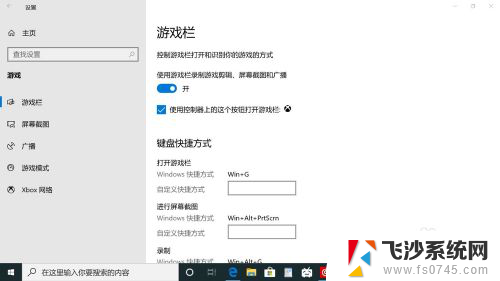
4.录制完成后点击“停止录制”即可。
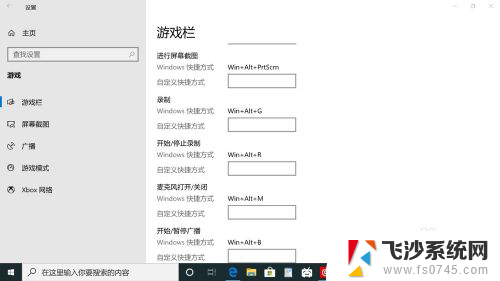
5.录制完成后的视频可在“我的电脑—视频—捕获”文件夹中找到。
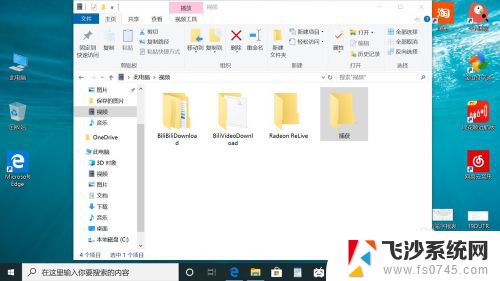
以上是关于电脑游戏如何录屏的全部内容,如果你遇到相同情况,可以按照以上方法来解决。
电脑游戏如何录屏 电脑录屏怎么设置相关教程
-
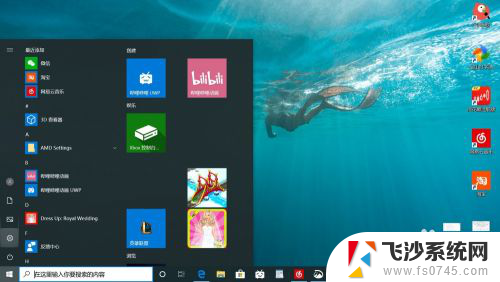 笔记本如何录制屏幕 电脑录屏怎么设置
笔记本如何录制屏幕 电脑录屏怎么设置2024-04-11
-
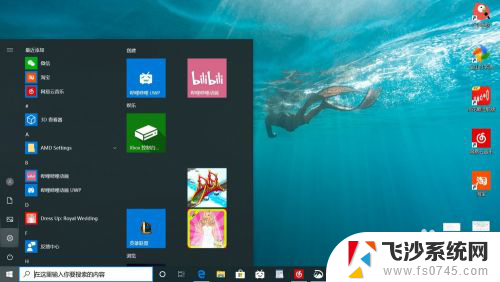 笔记本录屏功能怎么打开 电脑录屏怎么设置
笔记本录屏功能怎么打开 电脑录屏怎么设置2024-04-03
-
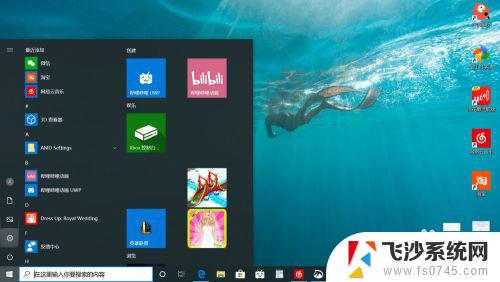 如何电脑录屏幕视频 电脑录屏教程
如何电脑录屏幕视频 电脑录屏教程2023-10-23
-
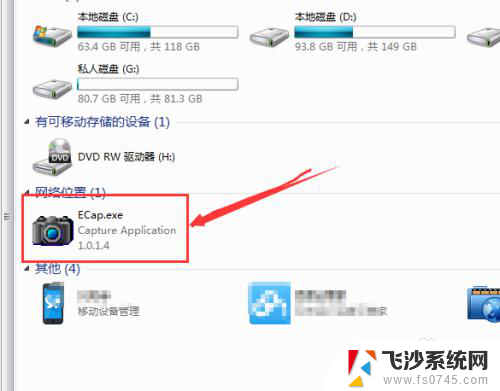 电脑上如何录视频 电脑如何录制屏幕视频
电脑上如何录视频 电脑如何录制屏幕视频2024-08-06
电脑教程推荐
- 1 如何屏蔽edge浏览器 Windows 10 如何禁用Microsoft Edge
- 2 如何调整微信声音大小 怎样调节微信提示音大小
- 3 怎样让笔记本风扇声音变小 如何减少笔记本风扇的噪音
- 4 word中的箭头符号怎么打 在Word中怎么输入箭头图标
- 5 笔记本电脑调节亮度不起作用了怎么回事? 笔记本电脑键盘亮度调节键失灵
- 6 笔记本关掉触摸板快捷键 笔记本触摸板关闭方法
- 7 word文档选项打勾方框怎么添加 Word中怎样插入一个可勾选的方框
- 8 宽带已经连接上但是无法上网 电脑显示网络连接成功但无法上网怎么解决
- 9 iphone怎么用数据线传输文件到电脑 iPhone 数据线 如何传输文件
- 10 电脑蓝屏0*000000f4 电脑蓝屏代码0X000000f4解决方法